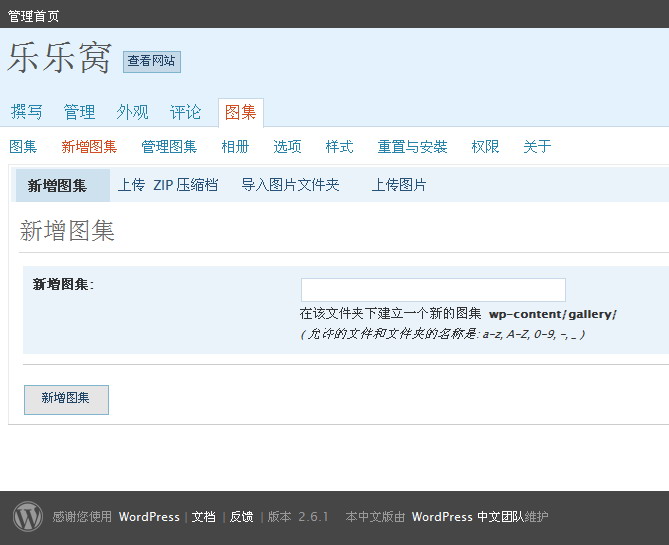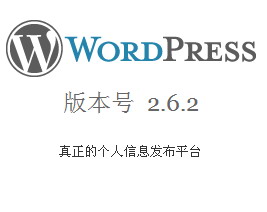本站使用的WordPress插件-NextGEN Gallery:
| NextGEN Gallery | 0.98 | A NextGENeration Photo gallery 作者:NextGEN DEV-Team. |
摘录别人写得一些安装方式,大致类似,细节有问题大家可以留言探讨! 摘录原文链接如下:http://www.chinado.net/blog/2007/08/15/p1249 (版本已升级,本站用的最新版本)
现在WP插件网站上提供下载的最新版本 http://wordpress.org/extend/plugins/nextgen-gallery/
这是插件的官方网站: http://alexrabe.boelinger.com/?page_id=80
令人高兴的是,这里有各种语言包,当然,简体中文也在其中: http://alexrabe.boelinger.com/wordpress-plugins/nextgen-gallery/languages/
事实上,要实现幻灯片效果,你还需要到这里下载一个FLASH文件: http://www.jeroenwijering.com/
把NextGEN Gallery传到wp-content/plugins目录;把汉化包传到NextGEN Gallery文件里的lang目录;把实现幻灯片的FLASH文件传到NextGEN Gallery的根目录,最后还有一步很重要的是:在FTP的wp-content目录里建一个gallery的文件夹,并且把它的权限设置为777(这是插件默认的目录,事实上你可以在选项里更改这个目录)。
传好这些文件之后,到后台激活NextGEN Gallery插件,这时,在后台管理的菜单上会多了一个“画集”的 选项,这个就是NextGEN Gallery的控制面板了,选项很丰富。
在开始一切之前,我们先到撰写页面创建一个新的空白页面作为相册显示的页面
好了,下面说一下如何建立一个相册的页面,并且在这个相册里显示自己的相集,首先进入添加画集页面建立一个画集(其实画集就是相册里的子相集),插件将会用你所用的名称在服务器上建一个同名的文件夹。现在先不管这个画集,到相册的页面里新建一个相册,这个相册将会成为存放你的子相集的地方,新建好相册后,点选择相册的下拉菜单选择刚建好的相册,这时你会看到如下图所示的界面。
很简单,你只需要把右边的画集框内的子画集拖到左边的相册框内,这样就相当于这个子画集归属于这个相册了,以后添加了新的子画集也是这样操作。操作完成后保存。
下面进入最关键的一步,进入管理画集的页面,在你第一步建的画集上点编辑进去,会看到如下图所示的选项:首先为子画集选定一个名字,然后在页面连接的下拉菜单里选择在开始之前建立的那个相册页面,预览图片处如果还没上传图片,那就暂时无需理会,下来就是新建页面选项,在这里也是选择刚开始时所建的相册页面,然后点新增页面,好了,这样就相当于基于新建的那个相册页面新建了一个画集显示的子页面。
到目前为止,你已经成功的建立了一个包含子相集的相册页面,你打开首页就可以看到这一切。
下面该做的就是往画集里添加你的照片了,这也是 NextGEN Gallery方便之处了,打开添加画集页面,你会发现子菜单上有四个选项,除去新建画集的选项外,另外三项为你提供了三种上传照片的方式:上传ZIP文件 – 从文件夹导入图片 – 上传图片。其中我觉得最方便的是从文件夹导入图片,这样你就可以悠哉的把图片用FTP上传到服务器,然后导进来。然而,通过管理画集里面的扫描文件中的新图,更是让我们的照片管理工作变得异常的轻松。
花了一个晚上就写了这么多,其实还有很多功能还没有去研究透,所以迟点再接着写吧。 另外似乎最新的V0.64的Lightbox显示照片在IE里有个BUG,我已经通知了作者,希望早点修复吧。
2007.08.28 updata : 如果你打开你的相册页面发现只是一片的空白,不用担心,点击编辑这个页面,把[album=id,compact]或[album=id,extend]插入到页面里就行了,id可以从相册管理那看到,而compact和extend两个参数有什么区别,自己试一下就知道了,更多的参数调用方法到插件的官方演示网站看一下就知道了:http://nextgen.boelinger.com/
看一下NextGEN Gallery可以为我们实现些什么功能吧: 1. 可以通过拖拉进行相册的排序,跟 widget 一樣样,你想要怎么排序用拉就可以,所见既所得 ! 2. 浮水印功能,可在照片上加上文字或图片 3. 可以上传图片的压缩文件 (zip),或直接导入图片的文件夹,懒人的最爱,省去上传的时间。 4. 內建 JavaScript 效果 ,Thickbox,Greybox or Lightbox ,效果很炫。 5. 可自己编辑CSS文件,通过 css 你可以打造属于自己的相册风格 !! 6. Slideshow – 自动播放图片,还有许多变化效果。 7. Sidebar Widget – 随机显示图片的 widget ,可以显示在 sidebar 內。 8.可以在文章内调用图片,与附件完美整合到编辑页面的选择栏内,太方便了。
windows XP系统,其他系统会陆续添加。好了,开始设置吧:
1.打开控制面板-打开网络连接 2.右击打开“无线网络连接”进入“属性”- “无线网络” 3.点击“添加”,为您创建的无线连接命名。
如果你不需要为无线加密请按照下面操作:
a.在“网络验证”里选择“共享” b.在“数据加密”里选择“禁用” c.输入5~13位密码 d.选择最底下的“这是。。” e.确定
如果你需要为无线加密请按照下面操作:
a.在“网络验证”里选择“共享” b.在“数据加密”里选择“WEP” c.去掉“密码只有我可以……”的选择 c.输入5~13位密码,重复输入一次; d.选择最底下的“这是。。” e.确定
4.再次确定
5.再次打开网络连接,右击“本地连接” -“属性”-“高级”
6.把网络连接共享下的两个选框勾上-确定
7.打开“无线网络连接”-刷新查找无线网络-连接上您刚才设置的无线网络。

这样,打开iphone、ipod touch 设置-WIFI-填入网络名称和您刚才设置的密码,这样,WiFi环境就设置好了!
Vista用户:
电脑端设置
打开网络和共享中心 管理网络连接-右键单击本地连接-属性-共享–第一项打勾–家庭无线网络选择无线网络–确定 管理网络连接–右键单击无线网络连接–属性–TCP/IPV4–属性–IP地址192.168.0.1子网掩码255.255.255.0–确定 回到网络和共享中心 设置连接或网络–设置无线临时(计算机到计算机)网络–下一步–网络名填WIFI,安全类型选WEP,密匙填12345,在保存这个网络上打勾–下一步–关闭s 还是网络和共享中心 管理无线网络–右键单机你刚才新建的无线连接(WIFI)–属性–安全–安全类型选择共享式,加密类型选WEP,密匙填12345–确定 电脑端设置完毕
ipod touch /iphone: WIFI里IP地址填192.168.0.2,网关填192.168.0.1,掩码255.255.255.0–保存
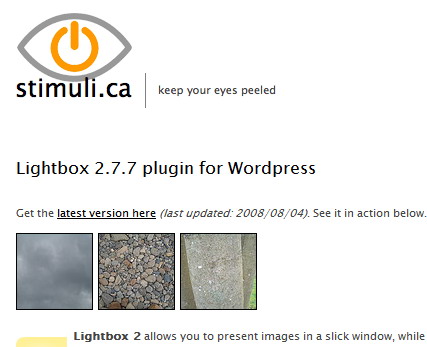 Lightbox 2 是一个很酷的 WordPress 图片插件,可以在你的博客中平滑地显示出图片,同时页面其余部分变成了黑色或者其他背景。补充一点一定要等页面加载完毕点击图片才能出现lightbox效果哦!
Lightbox 2 是一个很酷的 WordPress 图片插件,可以在你的博客中平滑地显示出图片,同时页面其余部分变成了黑色或者其他背景。补充一点一定要等页面加载完毕点击图片才能出现lightbox效果哦!
| Lightbox 2 | 2.7.7 | Used to overlay images on the current page. Lightbox JS v2.2 by Lokesh Dhakar. Mad props to Tanin and Eric Strathmeyer for improvements and fixes! 作者:Rupert Morris. |
在网上摘录了对此插件的详细介绍, 链接如下:http://www.gtalkme.com/wordpress/wordpress-plugin-lightbox2.html
插件介绍:Lightbox 2 是一款很酷的图片显示插件,可以让你在一个平滑展开的新窗口中展现出图片,而同时页面的其余部分都变成黑色背景。使用这款插件,是为了当你的的图片过大必须缩小到页面的宽度时,可以让读者在当前页面浏览完整大小的图片,而不用离开。并且这款插件支持所有主流的浏览器。
Lightbox 2插件很多人都有使用,最早的作者是Lokesh Dhakar,版本一直停留在v2.03.3,并且没有放到Wordpress.org的host上。本文介绍的版本是http://www.stimuli.ca基于原始的Lightbox 2 javascript/css改进,并使用SVN在Wordpress.org上进行更新维护。
同时这个版本还有的特点包括: 提供了Black, White, Grey and Dark Grey四种主题颜色,可以在后台Lightbox 2 Options设置; 在保留了原始的键盘P and N 键进行前进后退的基础上,还使用了 arrow keys 图标扩展; 关闭Lightbox窗口效果图可以使用键盘上的X and Escape 键,或者点击图片外的任何地方; 兼容任何wordpress的主题。
使用方法:
1. 给单张图片加上显示效果,例如:
给原图加上一个rel=”lightbox”的属性,并且还可以使用title属性给图片命名。
2. 给一组图片加上显示效果,例如:
给原图-.jpg加上一个lightbox[roadtrip]的属性,同样可以使用title属性给图片命名,并且对图片数量没有限制。
另外,如果觉得每次都要加上这个属性比较麻烦,可以使用Mdkart制作的lightbox-auto插件,它会自动为你完成这些加属性的工作 ![]() 。
。
由于商业利益的关系,Apple公司将iPhone与iTunes捆绑的很死。只能通过iTunes向iPhone中添加音乐,视频,而且是单向的。每次同步都要把iPhone内的文件重新装一遍,真的很麻烦,能不能传送单个文件,而不是同步呢?最近我们发现了一款名为“Xilisoft iPod Rip”的软件为我们实现这个功能,有了她你几乎可以抛弃iTunes。下面来介绍一下这个软件与iPhone相关的功能。
首先:安装启动Xilisoft iPod Rip,安装完毕后会提示你注册,注册码在压缩包内。本软件支持中文。
只要是iPhone支持的音乐和视频文件都能任意传输。
可以将电脑上的音乐、视频、电影导入到iPod或者iPhone中,支持批量导入。
可以将iPod或者iPhone中的的音乐、视频、电影导出到电脑上,支持批量导出。
同样支持把文件添加到iTunes资料库内。
这个软件功能不多,但都很实用,基本可以满足大多数用户的需求。唯一的小缺憾,就是: 1. 不支持对照片的操作。 2. 不能将iPhone当移动硬盘使用,只能对iPhone支持的文件进行传送,否则会失败。
目前使用的程序的帮助文档,下载请前往:http://code.google.com/p/wpcn/downloads/list
前言
欢迎使用WordPress!WordPress 对我来说是一个特别的项目。每个开发人员和做贡献的人都为 WordPress 加入独特的东西,我们使它更完美。我很高兴我是其中的一员。我们已经为它花去了上千小时的时间,并且继续工作使它变得更好。感谢您把它作为您生活的一部分。
— Matt Mullenweg
安装:著名的5分钟安装
- 将压缩包解压到一个空目录。
- 用文本编辑器(如“记事本”),打开
wp-config-sample.php,填写您的数据库连接信息。 - 将文件另存为
wp-config.php。 - 上传所有文件。
- 在浏览器中打开 /wp-admin/install.php 。它会为您建立 博客 所需的数据表。如果发生错误,检查 wp-config.php ,并重试。如果再次失败,请收集尽可能多的信息,并到 WordPress 爱好者社区 求助。
- 记录下给您的密码。
- 安装程序会将您带到 登录界面 。输入用户名
admin和上面记录下的密码。您可以通过”用户” – “资料”界面更改密码。
升级
升级前,请确认您是否已经备份过您修改过的文件,如 index.php 。
从任何较早版本的 WordPress 升级到 2.6.2:
- 备份您修改过的文件,并删除所有旧的 WordPress 文件。
- 上传所有新文件。
- 在浏览器中打开 /wp-admin/upgrade.php 。
- 升级完成。
模板修改
如果您已经自定义过模板,您可能需要对它们做一些修改。如果您要转换您的 1.2 或者更早版本的模板,我们已经为您准备了特别的指南。